Cara Memasukkan File Ke Dalam Emulator Andyroid - Cara Memasukkan File Ke Dalam Andyroid - Masukkan File Ke Dalam Emulator Andyroid - Masukkan File Ke Andyroid
Lama tidak memberikan tips dan trik Android, pada kesempatan hari ini Admin ingin sedikit berbagi tutorial tentang bagaimana caranya memasukkan file ke dalam emulator Andyroid. Sebelumnya Andyroid adalah salah satu emulator yang booming di pertengahan tahun 2015 karena fiturnya yang mendukung grafis Open GL 2.0 (dan masih banyak lagi kelebihan dari Andyroid dibandingkan emulator Android lainnya seperti Bluestacks dan Youwave). Andyroid sendiri memasuki tahun 2016 trus memperbaharui sistemnnya sehingga dapat berjalan dengan lebih optimal pada komputer sebagai emulator Android.
Namun banyak yang masih belum memberikan cara bagaimana caranya memasukkan file ke dalam emulator tersebut. Bagi anda yang ingin memasukkan file ke dalam emulator Andyroid dapat mengikuti tutorial yang Admin berikan berikut ini.
Langsung saja ikuti toturial bagaimana cara memasukkan file ke dalam emulator andyroid sebagai berikut :
Namun banyak yang masih belum memberikan cara bagaimana caranya memasukkan file ke dalam emulator tersebut. Bagi anda yang ingin memasukkan file ke dalam emulator Andyroid dapat mengikuti tutorial yang Admin berikan berikut ini.
Langsung saja ikuti toturial bagaimana cara memasukkan file ke dalam emulator andyroid sebagai berikut :
- Siapkan file yang ingin di masukkan ke dalam Andyroid. Untuk ujicoba ini Admin menggunakan file gambar dengan nama "funny-computer-wallpaper.jpg". Kemudian copy file tersebut.
- Selanjutnya buka Explorer atau dapat menggunakan perintah windows + e.
- Buka "Local Disk (C;) > Users > (Nama Komputer Anda) > Andy. Untuk Lebih jelasnya Lihat 2 Gambar berikut. Kemudian Paste kan file tersebut.
- Setelah selesai, sekarang jalankan Andyroid.
- Pilih File ES Explorer pada Andyroid.
- Tekan tombol Sdcard0. Nanti akan muncul banyak folder didalamnya.
- Pilih folder Shared.
- Kemudian pilih folder Andy.
- File yang di copy kan tadi telah muncul. Sekarang silahkan pedam untuk mengcopy file tersebut ke folder manapun yang Anda inginkan.
- Untuk ujicoba ini Admin ingin memindahkannya ke dalam Sdcard0. Untuk mengcopy pedam mouse komputer sehingga tampilan dari file berubah menjadi centang.
- Tekan tombol kembali pada Andyroid. Kemudian Pilih Paste.
- Selesai. Untuk selanjutnya Anda dapat mengcopykan file apapun ke dalam Andyroid berupa video, gambar, maupun game sekalipun.

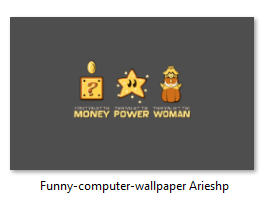





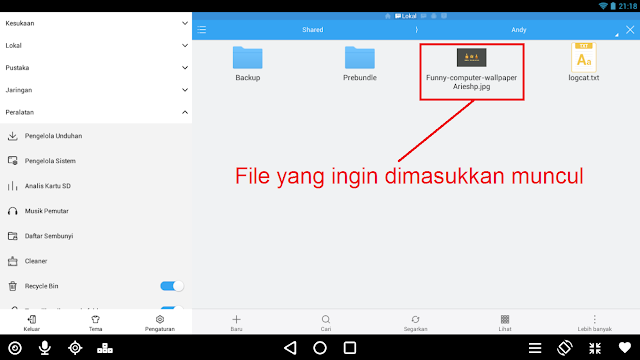

Comments
Post a Comment